如何在PPT中插入图表
PPT/Excel 中插入动态交互图表,需要使用Office应用商城插件。
1) 使用Office2013或以上版本创建一个PPT文档(Excel也可以)
2) 点击“插入”选项卡,再点击“应用商店”按钮打开商店窗口。

3) 在商店窗口中搜索“图表秀”,找到名为“图表秀-PPT动态展示”的外接程序,点击添加即可。
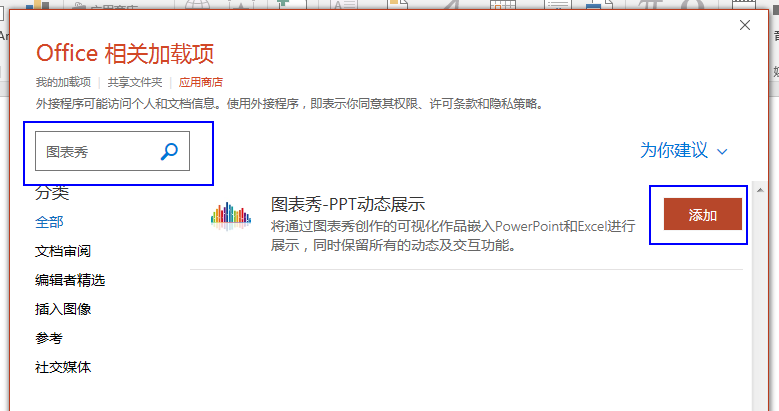
4) 以后再要使用此插件时只需点击“我的加载项”,即可找到并直接使用此插件了。
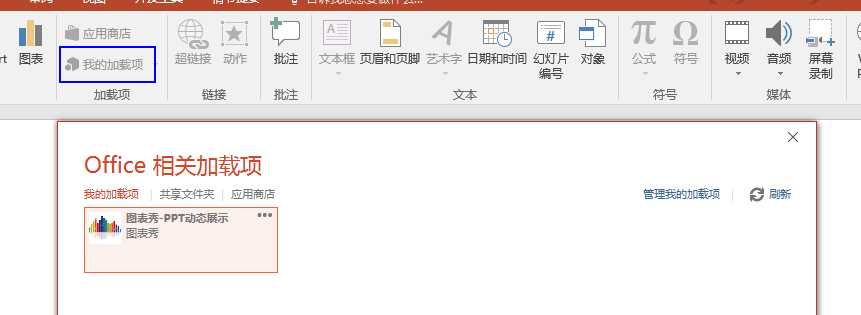
5) 在图表秀网站中,图表/图册创建保存后,点击编辑页“分享”按钮,选择公开或私密分享,将分享链接复制下来,粘贴到PPT中的插件窗口中即可。
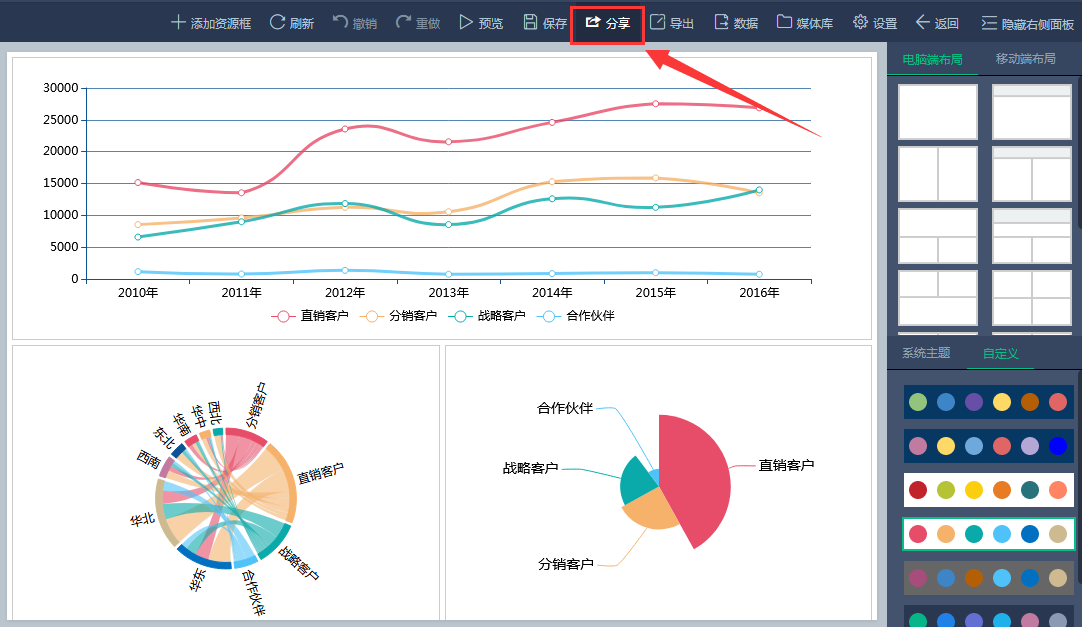
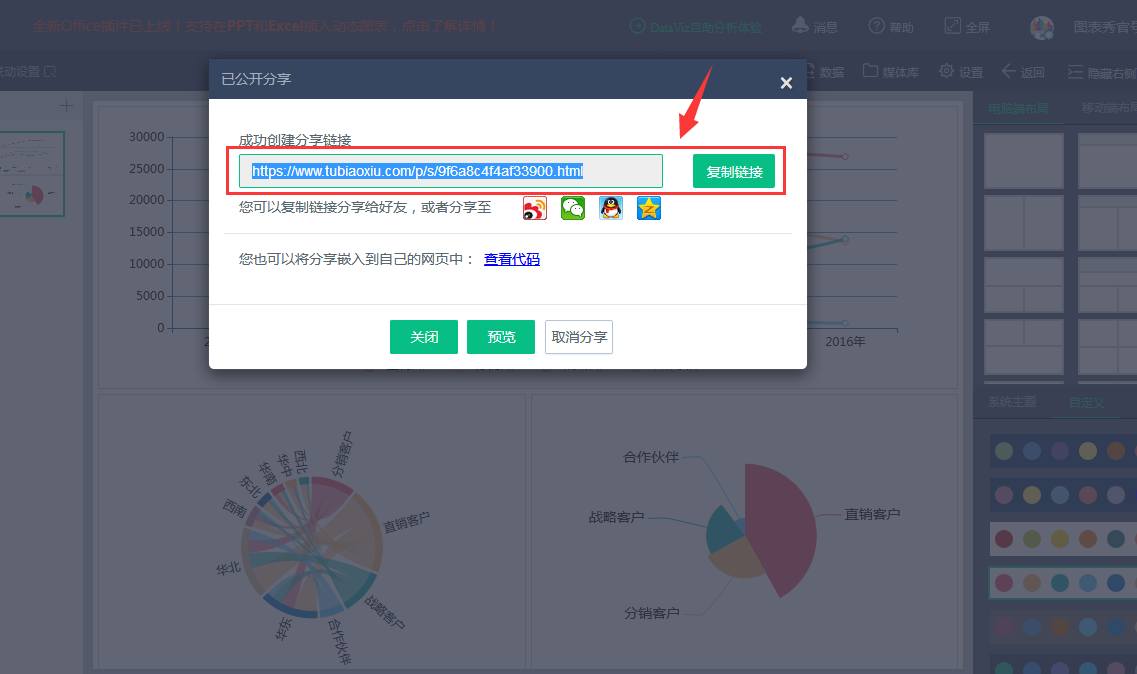
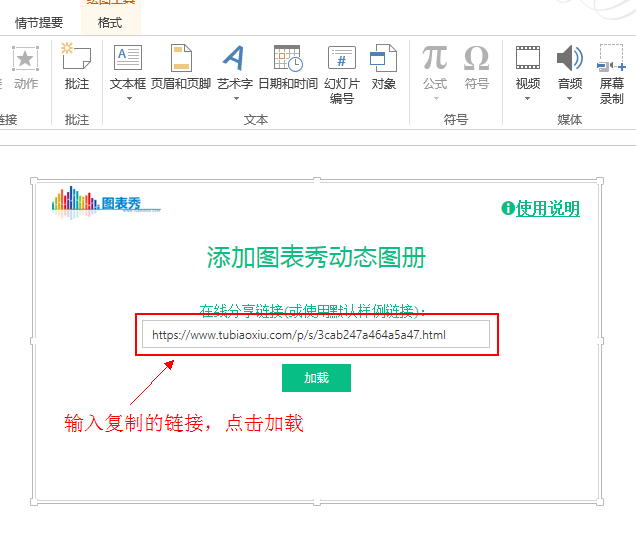
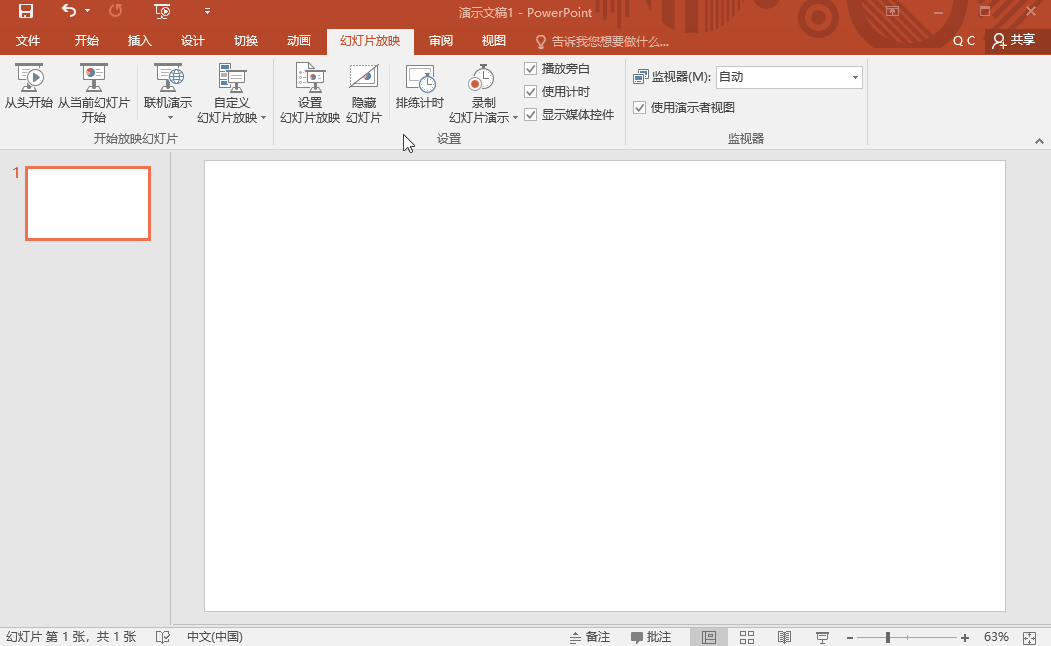
说明:
图册拥有者需要是图表秀白金或以上等级会员。支持Microsoft Office 2013及以上版本的PowerPoint和Excel,需要安装IE11或以上版本的浏览器。
由于office软件本身的局限性,win7、win8操作系统可以用于ppt的所有播放模式,win10 只能用于 阅读视图,不能用于放映视图。
具体操作可参考一下文档: PPT插入动态图表